こちらでは Windows のパソコンでマウスのカーソルを一時的に隠す方法の第一弾をご紹介します、パソコンで何かの作業している時に矢印のカーソルが邪魔に感じることってありませんか?、例えば画像や動画を観覧中の時や、他にもゲームをしている時などにも「ずっと表示されているこのカーソル邪魔だな~」なんて感じる事がありますよね、アプリやゲームによってはしばらく使っていないカーソルを自動で隠してくれる機能が付いている事もあるのですが、そのような機能が付いていない場合は自分ででなんとか対応するしかありません、そこで今回は画面から手動でマウスのカーソルを隠す方法を確認してみたいと思います、と言っても難しい操作は必要ありませんのでご安心ください、マウスのカーソルは画面の特定の位置まで移動すると隠す事ができますので、第一弾ではこのカーソルが隠れる位置を確認してみましょう、ちなみに次回の第二弾ではアプリを利用して一定時間無操作のカーソルを自動で隠す方法もご紹介したいと思います。
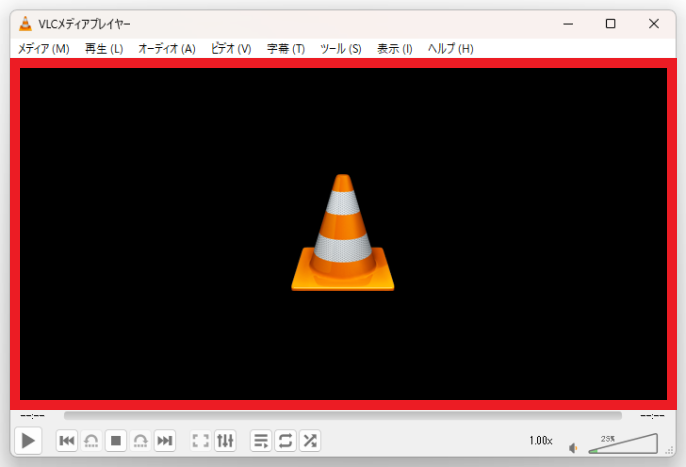
まずマウスのカーソルですがアプリによっては無操作だと自動で隠してくれる機能がついたものもあるんですよね、例えば動画を再生する事ができる「VLC メディアプレイヤー」の場合は、動画を再生中に上の画像の赤枠で囲ってある箇所の中にカーソルがあると、フルスクリーンモードではなくてもマウスの無操作時にカーソルを自動で隠してくれるんですよね。
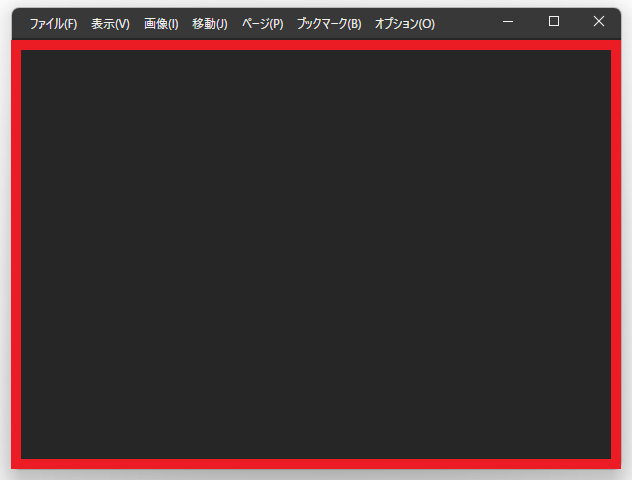
他にも画像を観覧する事ができる画像ビューアの「NeeView」も、同じ様に画像観覧中にカーソルが上の画像の赤枠の範囲内にあると、マウスの無操作時には自動でカーソルを隠してくれます。
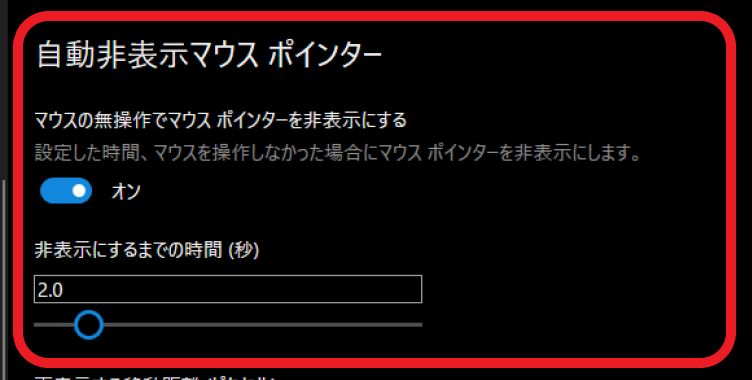
ちなみに NeeView の場合は以前に「NeeViewでマウスカーソルの非表示設定方法」でもご紹介しましたが、このカーソルを隠す機能のオンオフや隠れるまでの時間の指定なども細かく設定する事もできるんですよね。
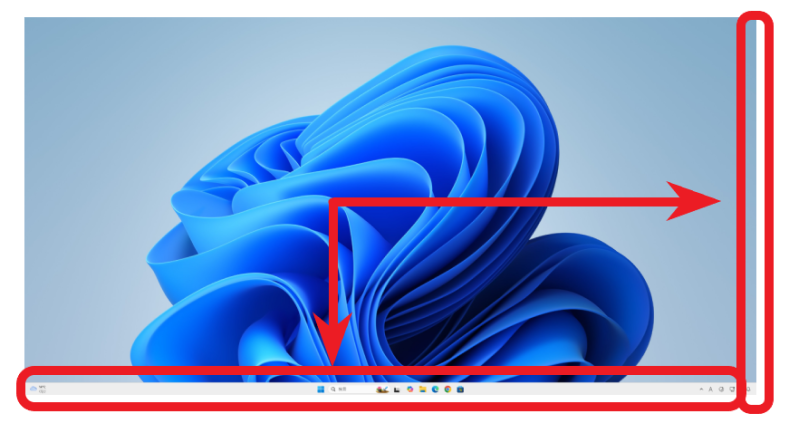
ただこのようなカーソルを隠す機能がすべてのアプリやゲームに搭載されている訳ではありません、ですのでその場合はカーソルを画面の右端または下端まで移動してみましょう、上の画像の赤枠で囲んである画面の端っこの部分ですね、ちなみに私のオススメは右端です。
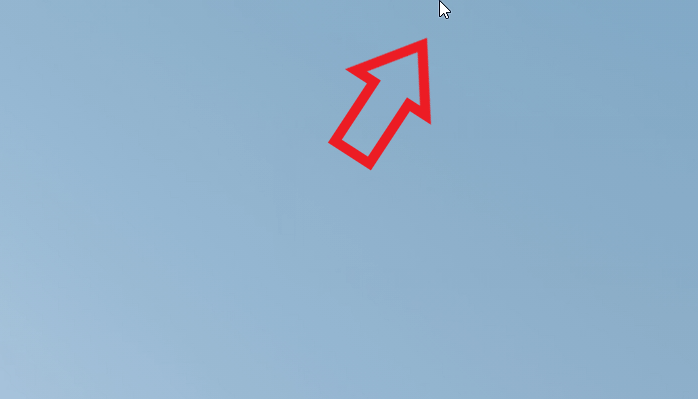
左端や上端だとカーソルを移動しても上の画像のようにこれ以上進めないので画面にカーソルが残ってしまいますが、右端や下端だとカーソルを画面外まで移動する事ができるので画面から見えなくなるんですよね。
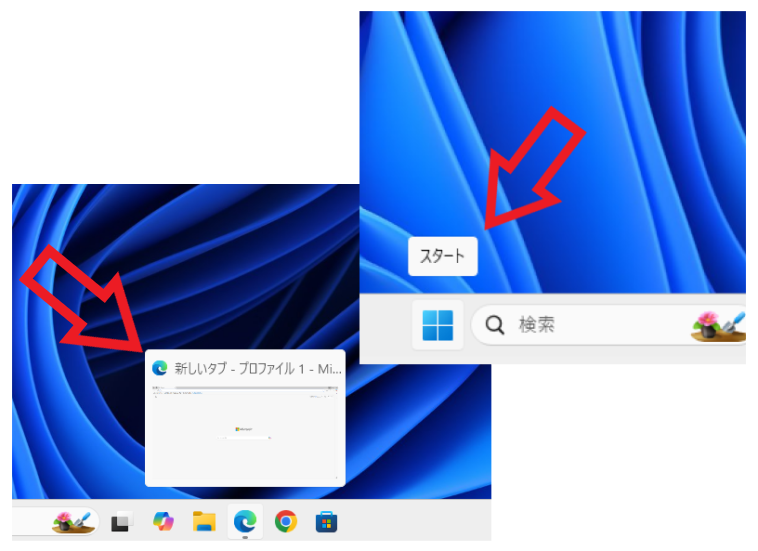
ちなみに下端より右端がオススメの理由としては、下端だとタスクバーの色々なボタンにカーソルがたまたま重なってしまった時に、上の画像のようにタスクバーボタンのプレビュー画面やスタートボタンのポップアップなどが表示されてしまう事が多々ある為です、右端だとサイドバーがあるアプリくらいで他に被るものが余り無いんですよね。

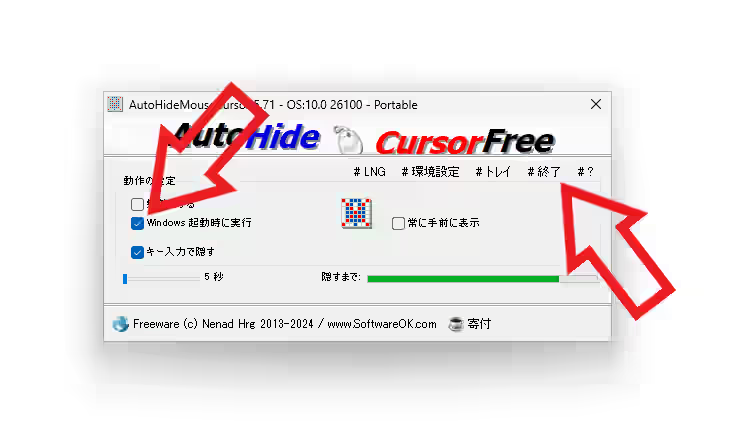
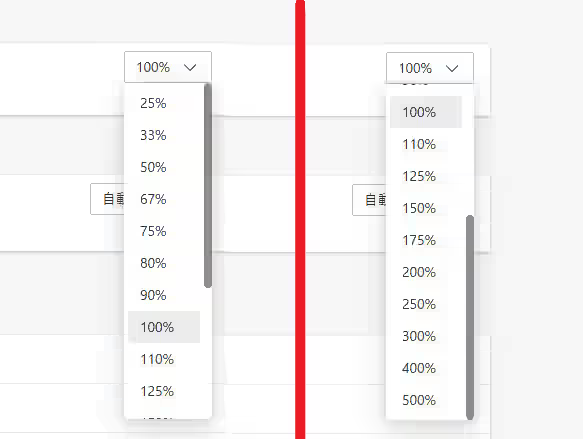
コメント